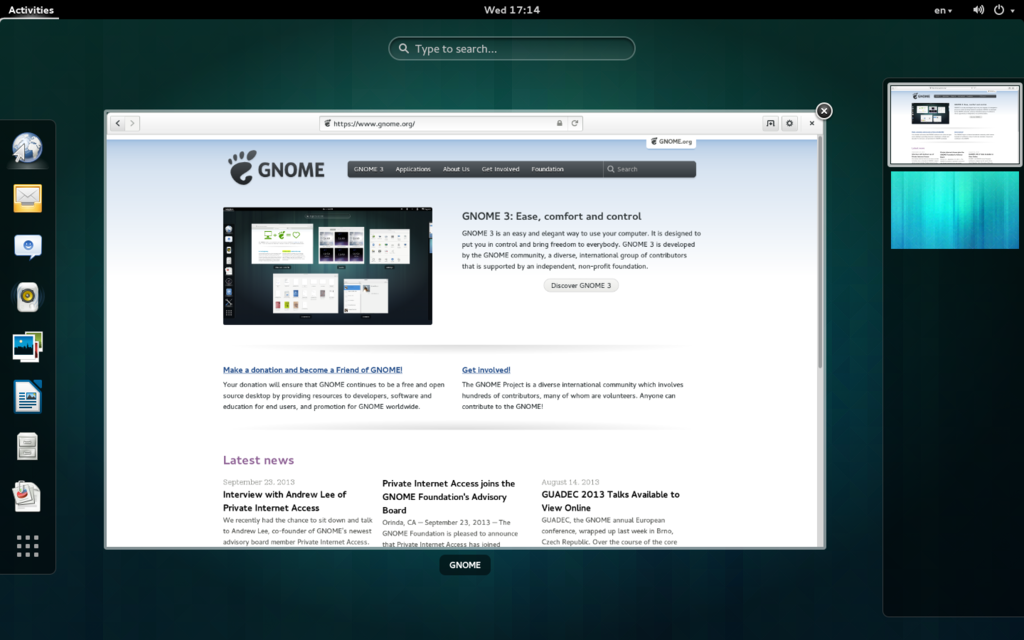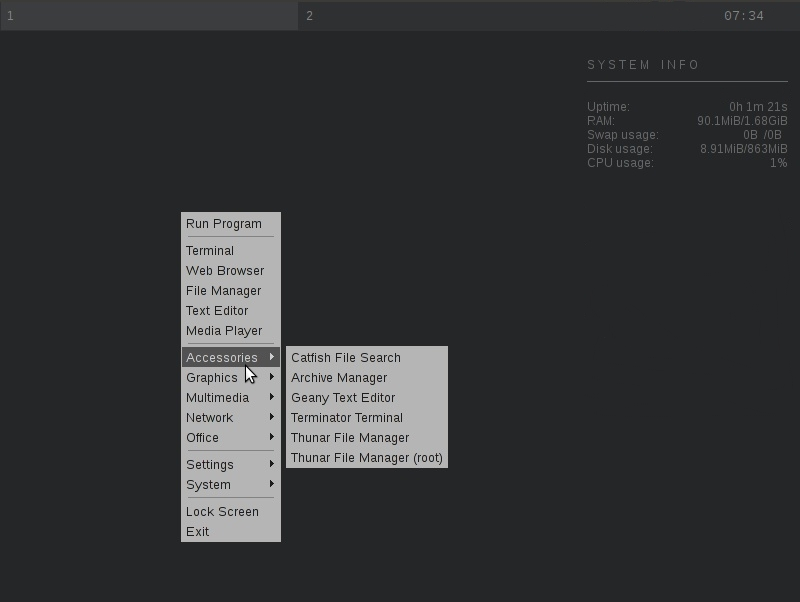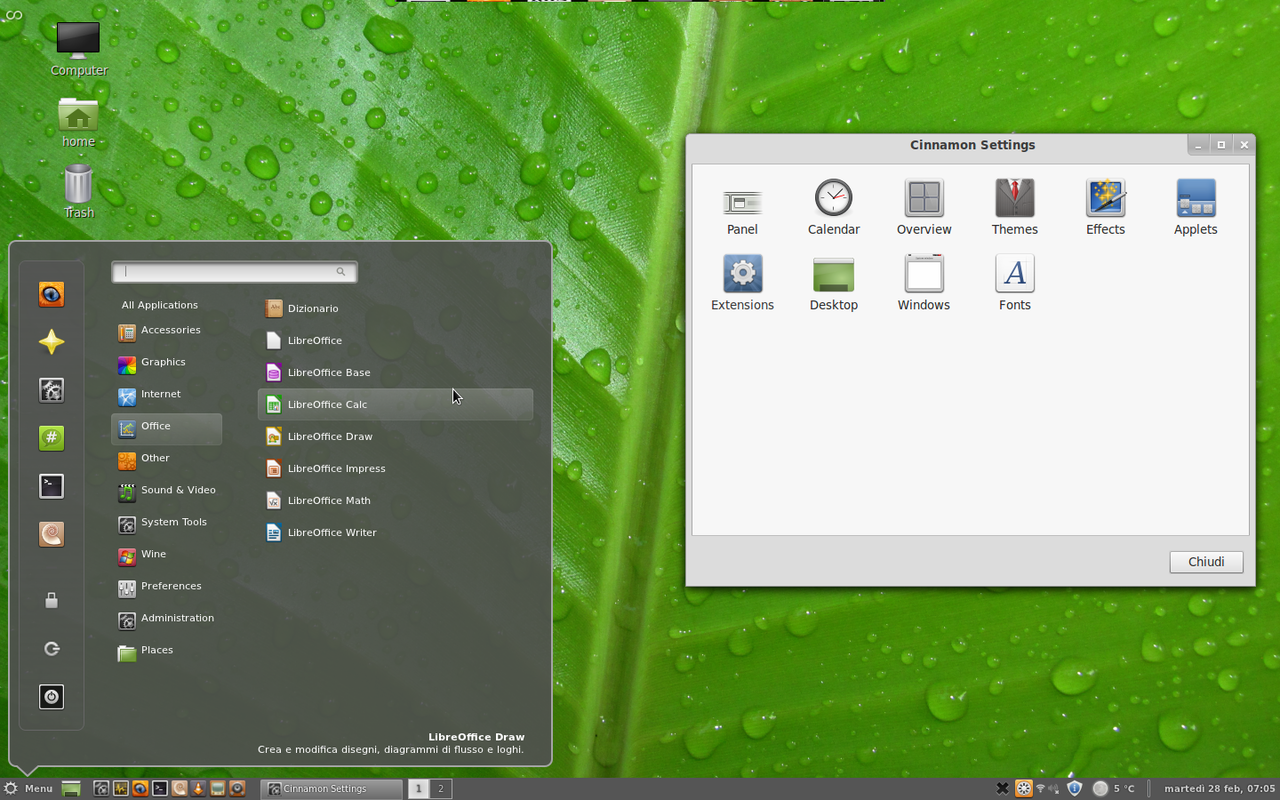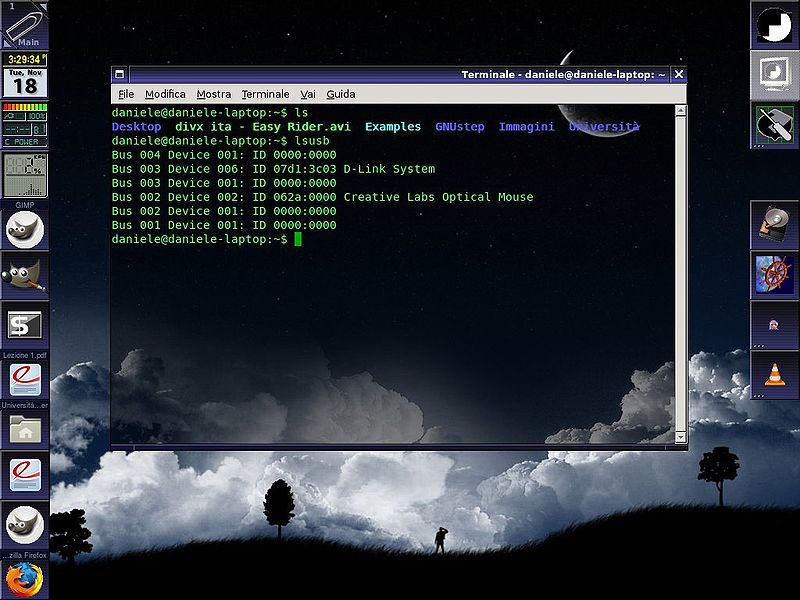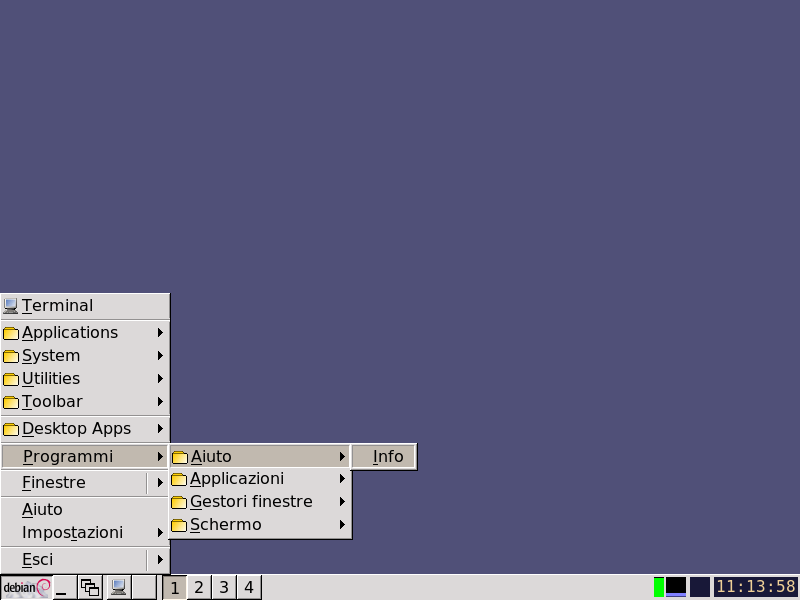|
Dimensione: 28795
Commento:
|
Dimensione: 30915
Commento:
|
| Le cancellazioni sono segnalate in questo modo. | Le aggiunte sono segnalate in questo modo. |
| Linea 345: | Linea 345: |
| }}}Per ulteriori informazioni visitare:http://fluxbox.org/ e https://wiki.debian.org/it/FluxBox | }}}Per ulteriori informazioni visitare: http://fluxbox.org/ e https://wiki.debian.org/it/FluxBox |
| Linea 349: | Linea 349: |
| = Enlightenment = <<Immagine(./enlightment,300,right)>> '''Enlightenment''' è un window manager/ambiente DE leggero, adatto a computer con basse prestazioni. È inoltre concepito per essere versatile e configurabile includendo vari effetti grafici, animazioni, pannelli, trasparenze e widget per il desktop. Al primo avvio una procedura guidata aiuta l'utente nel personalizzare Enlightenment secondo le proprie preferenze e secondo la tipologia di dispositivo (pc desktop, laptop, netbook ecc.). Attualmente l'ultimo rilascio stabile è la versione DR 0.19.0, detta E19. La versione E17 è disponibile nei repositories ufficiali di Ubuntu (componente universe). Enlightenment è inoltre presente nella derivata non ufficiale Bodhi Linux, oltre che disponibile o installabile in altre distribuzioni Gnu-Linux e su FreeBSD. == Requisiti di sistema == ||<rowbgcolor="#cccccc"> || '''Minimi''' || '''Consigliati''' || ||<bgcolor="#f7f7f7">'''CPU''' || 300 MHz || 300 MHz || ||<bgcolor="#f7f7f7">'''Ram''' || 128 MB || 128 MB || ||<bgcolor="#f7f7f7">'''Scheda video'''|| 800x600 || 800x600 || == FAQ == * '''Come si installa Enlightenment?'''<<BR>>Per procedere con l'installazione consultare la relativa [[http://wiki.ubuntu-it.org/AmbienteGrafico/Enlightenment17|guida]]. * '''È possibile provare Enlightenment in modalità live?'''<<BR>>Al momento non esiste nessuna derivata ufficiale con E17 preinstallato. È però possibile provarlo su [[http://bodhilinux.com/|Bodhi Linux]], derivata non ufficiale * '''È possibile installare Enlightenment nell'ultima versione stabile (E19)?'''Sì. Tuttavia bisogna abilitare delle sorgenti software esterne. Quindi, come in tutti i casi in cui si abilitano repo esterni, è bene tener presente che essi possono talvolta provocare problemi di sicurezza e stabilità. Per installare E19 aprire il terminale e digitare:{{{ sudo add-apt-repository ppa:niko2040/e19 sudo apt-get update sudo apt-get install enlightenment }}} |
Problemi in questa pagina? Segnalali in questa discussione
Introduzione
La seguente pagina è una presentazione dei desktop environment (da ora DE) disponibili in ambiente Linux, in modo tale che anche gli utenti meno esperti possano avere di fronte una rapida panoramica degli ambienti esistenti.
Si va dagli ambienti desktop più sofisticati come Unity, Gnome Shell, KDE caratterizzati da una gestione avanzata delle finestre e delle aree e di lavoro grazie agli effetti 3D e da sistemi avanzati di ricerca sia all'interno del filesystem che nel web, fino a passare a man a mano ai sistemi caratterizzati da un'impostazione grafica classica e meno avidi di risorse come Mate, Xfce, Lxde, ecc.. particolarmente indicati su macchine datate con minori risorse hardware.
Unity
Unity è l’ambiente grafico principale di Ubuntu. Lanciato con Ubuntu 10.10, è stato migliorato e ottimizzato fino ad Ubuntu 14.04 Trusty Tahr con Unity 7, ultima versione del DE. Da Ubuntu 14.10 Utopic Unicorn sarà disponibile invece Unity 8 o Unity Next, prossima evoluzione del DE.
Requisiti di sistema
|
Minimi |
Consigliati |
CPU |
1,6Ghz single core |
2Ghz dual core |
Ram |
1GB |
2GB |
Scheda video |
256MB (Ris 1280x1024) |
1GB (Ris 1366x768) |
Se disponibili, i driver proprietari sono da preferire a quelli open. Si possono installare dai driver aggiuntivi e offrono un supporto più completo al rendering 3D del DE.
FAQ
Ho un computer vecchio con 512 mb ram ed una scheda video integrata, posso installare o usare Unity?
Questo tipo di pc non è adatto per usare Unity in modo ottimale. Sarebbe meglio utilizzare un DE più leggero con LXDE o XFCE.Ho installato Ubuntu scaricato dal sito ufficiale, come installo/aggiorno Unity?
Avendo installato la versione di Ubuntu “pulita” come Canonical l’ha sviluppato, avrai sempre Unity già installato ed aggiornato con i fix di sicurezza.Come faccio a sapere se ho l’ultima versione di Unity?
Dal terminale digitare:unity --version
e l’output sarà la versione installata.Cosa è Unity8 o Unity Next? Come faccio ad ottenerla?
Unity8 o next è la prossima versione di Unity sviluppata da Canonical per Ubuntu. È possibile ottenerla solamente aggiornando il sistema operativo alla prossima versione.Posso sempre aggiornare alla versione successiva di Ubuntu per ottenere novità da Unity?
Sì, se il rilascio della distribuzione è quello stabile (con uscita semestrale), altrimenti è meglio attendere. Si riceverà una notifica ad ogni aggiornamento del sistema.Ho Arch Linux ed ho installato la relativa versione di Unity. Perchè è diversa da quella di Ubuntu?
Unity è sviluppato principalmente per Ubuntu. Le altre distribuzioni non hanno priorità, quindi non è sempre assicurato un porting ufficiale di Unity alla stessa versione presente in Ubuntu.Ho installato Unity su una derivata di Ubuntu. Sarà sempre aggiornata?
Essendo le derivate Ubuntu stesso ma con un DE differente, installare Unity su una derivata (ad esempio Xubuntu), quest'ultima riceverà regolarmente tutti gli aggiornamenti.
GNOME
GNOME è un semplice ed elegante desktop envirorment. L'utilizzo di questa nuova interfaccia visiva semplifica il modo di usare il computer. È stato progettato per permettere all'utente il pieno controllo dello spazio visivo senza distrazioni.
Requisiti di sistema
|
Minimi |
Consigliati |
CPU |
1,6Ghz single core |
2Ghz dual core |
Ram |
1GB |
2GB |
Scheda video |
256MB (Ris 1280x1024) |
1GB (Ris 1366x768) |
FAQ
Come faccio a sostituire Unity con GNOME 3?
Basta installare il pacchetto gnome-shell con le relative dipendenze. Tutta la procedura è consultabile nella pagina: Installazione GNOME.Esiste una derivata di Ubuntu con già installato GNOME?
Sì. Come per XFCE o KDE, esiste anche una derivata di Ubuntu che presenta già GNOME preinstallato come DE: Ubuntu GNOME. Tutte le info si trovano su questo sito: Ubuntu GNOMEChe differenza c'è tra GNOME 3 o GNOME Shell?
GNOME Shell è l'interfaccia utente dell'ambiente desktop GNOME, a partire dalla versione 3.
KDE
KDE, al pari di GNOME, è un ambiente desktop molto completo e curato, caratterizzato da una vasta configurabilità dell'ambiente e dei suoi programmi. Per questi motivi è generalmente considerato l'alternativa principale a GNOME. KDE è tra i DE più completi e ricchi di effetti grafici con un elevato grado di usabilità e ampie possibilità di personalizzazione. Grazie a tali caratteristiche, questo ambiente viene installato di default in numerose distribuzioni GNU/Linux, come ad esempio Mandriva Linux, SUSE, OpenSUSE, PCLinuxOS e Kubuntu.
Requisiti di sistema
|
Minimi |
Consigliati |
CPU |
1Ghz (x86) |
1Ghz (x86) |
Ram |
512 MB |
1GB |
Scheda video |
VGA (Ris 1024x768) |
VGA (Ris 1024x768) |
I requisiti minimi per un'installazione su netbook sono: processore Intel Atom da 1.6 GHz, 512 MB di memoria RAM, 4 GB di disco fisso e scheda video con risoluzione 1024x600 px con supporto per effetti grafici.
FAQ
Che differenza c'è tra KDE e Kubuntu?
KDE è l'ambiente desktop che può essere installato su uno dei sistemi sopraelencati. Kubuntu è invece Ubuntu (che di norma ha installato Unity come DE) con installato già KDE.Come faccio ad installare KDE su Ubuntu?
In questo caso è preferibile installare direttamente Kubuntu. Se si vuole comunque installare KDE basta seguire la procedura consultabile in questa pagina: Installazione KDE.Esiste KDE per Windows?
Sì. Tutte le info si trovano qui: KDE per windows.
XFCE
XFCE risulta essere la soluzione ideale per computer datati o con componenti hardware con basse prestazioni, visti i suoi requisiti di sistema. XFCE è preinstallato in Xubuntu, Ubuntu Studio e Mythbuntu, derivate ufficiali di Ubuntu. È inoltre presente o disponibile in altre derivate non ufficiali (Linux Mint, Voyager Live ecc.) oltre che in tutte le principali distribuzioni GNU/Linux.
Requisiti di sistema
|
Minimi |
Consigliati |
CPU |
300Mhz (x86) |
800 Mhz |
Ram |
256 MB |
512 MB |
Scheda video |
VGA (Ris 800x600) |
VGA (Ris 1024x768) |
Per l'installazione su macchine con hardware con caratteristiche vicine ai requisiti minimi, è consigliabile l'installazione non grafica tramite CD Minimale, che richiede 128 Mb di memoria RAM. Per ulteriori informazioni consultare Installazione da CD minimale.
FAQ
Ho già Ubuntu o un'altra derivata installata sul mio pc. Posso usare XFCE?
Sì. Dopo l'installazione è possibile accedere alla sessione XFCE semplicemente selezionandola dalla schermata di accesso (login manager) ed effettuando il login.Ho installato Xubuntu. Il computer nel complesso funziona ma rilevo talvolta dei rallentamenti, in particolare quando riproduco file video o filmati in streaming. Cosa posso fare?
Tale problema può avere molteplici cause, fra cui un riconoscimento non corretto della scheda grafica. Tuttavia, questi inconvenienti vengono spesso risolti installando - se disponibili - i driver proprietari (quelli open sono preinstallati nel sistema). È possibile verificare la disponibilità dei driver proprietari accedendo all'apposito strumento driver aggiuntivi (da Menu, accedere alla sezione Hardware del Gestore delle impostazioni).Sono un ex utente di Windows XP. Come posso rendere il mio desktop più simile a quello di Windows?
XFCE è uno dei desktop enviroment che offre maggiore versatilità e possibilità di personalizzazione. È possibile inserire file, lanciatori e collegamenti personalizzati sulla Scrivania (xfdesktop4), oltre che cambiarne lo sfondo. Si possono inserire e creare applet e lanciatori sul pannello (xfce4-panel), o creare pannelli multipli anche in modalità dockbar. Xfce ha anche un gestore di file (thunar), con cui è possibile creare azioni personalizzate, molto simili a quelle di explorer di Windows. Per maggiori informazioni consultare le relative pagine:
LXDE
LXDE è uno dei più leggeri ambienti grafici utilizzati dai sistemi operativi UNIX-like. Nonostante sia stato progettato per operare su dispositivi con basse prestazioni come netbook o vecchi computer, LXDE offre un ambiente desktop completo. Contrariamente a GNOME e KDE, manca nativamente di alcuni tool grafici di configurazione e talune impostazioni devono essere impostate manualmente dall'utente, agendo su file di testo.
Requisiti di sistema
|
Minimi |
Consigliati |
CPU |
Pentium II o Celeron |
Pentium III 600 MHz |
Ram |
128 MB |
512 MB |
Scheda video |
VGA (Ris 800x600) |
VGA (Ris 1024x768) |
L'hardware richiesto è simile a quello per Windows 98. Dopo l'avvio di X11 e LXDE, l'utilizzo totale di memoria è di circa 45 MB con una macchina i386 (il valore può variare in base alla configurazione del sistema). Se LXDE di per sé non richiede hardware migliore, altre applicazioni sotto X ne hanno bisogno. Ad esempio, Firefox e Openoffice.org sono certamente più esose. Per questo è raccomandato avere più di 128 MB. Maggiori info sui requisiti si trovano in questa pagina: Requisiti LXDE.
FAQ
Come faccio ad installare LXDE su Ubuntu?
Anche in questo caso è consigliato installare direttamente Lubuntu. Per l'eventuale installazione di LXDE su Ubuntu basta seguire questa guida: Installazione LXDE.Esiste LXDE per Windows?
No, non esiste.
MATE
MATE è un fork del progetto Gnome 2 e, come XFCE, è il desktop environment più apprezzato da chi cerca un ambiente grafico classico, senza rinunciare a qualche piacevole effetto grafico. È stato confermato il suo inserimento nei repo ufficiali di Ubuntu 14.10 (Utopic Unicorn), attualmente in fase di sviluppo.
Requisiti di sistema
|
Minimi |
Consigliati |
CPU |
700Mhz |
1 Ghz |
Ram |
512 MB |
1 GB |
Scheda video |
VGA (Ris 800x600) |
VGA (Ris 1024x768) |
MATE non necessita dell'accelerazione 3D.
FAQ
È possibile provare MATE in versione live?
Al momento non esiste alcuna derivata ufficiale di Ubuntu che utilizzi MATE come desktop environment e non è quindi possibile provare MATE in live su Ubuntu. Esistono tuttavia diverse derivate non ufficiali di Ubuntu che utilizzano MATE come DE e che permettono di provare l'ambiente grafico in versione live. La più famosa di queste è senza dubbio Linux Mint.Posso installare MATE su un vecchio portatile?
Mate deriva direttamente da GNOME2, DE risalente ai primi anni 2000, e sviluppato fino al 2011. Solitamente funziona bene su computer di metà anni duemila, con almeno 512Mb di memoria RAM (consigliata 1 Gb). Nel caso si ravvisi una non sufficiente fluidità del sistema, si raccomanda di utilizzare desktop environment più leggeri come LXDE.Posso installare MATE sulla mia installazione Ubuntu (o derivata)?
È possibile installare più di un desktop environment sulla stessa installazione. Per quanto riguarda MATE, tutte le info e i passaggi si trovano in questa pagina oppure in questa. È consigliabile, tuttavia, installare MATE da CD minimale per evitare applicazioni "doppione".Che differenze ci sono tra i meta-pacchetti mate-core, mate-desktop-environment e mate-desktop-environment-extra?
mate-core: installa solo i pacchetti indispensabili per il funzionamento del desktop environment.
È consigliabile utilizzare il solo mate-core in caso di installazione su computer con caratteristiche hardware molto vicine ai requisiti minimi o nel caso si voglia evitare di installare componenti che saranno presumibilmente non utilizzati.mate-desktop-environment: installa tutti i componenti di MATE.
mate-desktop-environment-extra: installa pacchetti aggiuntivi: una guida al desktop-environment, applet per monitorare le prestazioni del computer, ecc.
OpenBox
OpenBox è un DE estremamente minimale e di conseguenza adatto per pc con pochissime risorse e molto datati (oltre 10 anni). Il DE è così scarno di elementi visivi che per aprire il menù non si ha bisogno di un pannello o di pulsanti ma è sufficiente il tasto destro del mouse per aprire il menù contestuale e navigare nel DE.
Requisiti di sistema
|
Minimi |
Consigliati |
CPU |
Pentium II o Celeron |
Pentium III 600 MHz |
Ram |
128 MB |
512 MB |
Scheda video |
VGA (Ris 800x600) |
VGA (Ris 1024x768) |
OpenBox non richiede particolari risorse hardware. Tuttavia, è possibile che il parco software da utilizzare (browser, applicazioni multimediali ecc.) richiedano risorse hardware ben al di sopra dei requisiti minimi.
FAQ
Come posso installare OpenBox?
Basta consultare la seguente pagina: Installazione OpenBoxPosso installare il DE in Linux Mint?
Essendo una distribuzione Ubuntu-Based, si può installare con il semplice comando:apt-get install openbox
Cinnamon
Cinnamon è un ambiente desktop nato come fork di GNOME Shell, cuore dell'ambiente desktop GNOME 3, con lo scopo di fornire agli utenti della distribuzione Linux Mint un'esperienza utente più simile a quella del collaudato GNOME 2 pur utilizzando la tecnologia dell'innovativa versione 3. È stato creato all'interno dello sviluppo di Linux Mint ed è diventato l'ambiente grafico predefinito della distribuzione a partire dalla versione 13, insieme a MATE, fork di GNOME 2.XX.
Requisiti di sistema
|
Minimi |
Consigliati |
CPU |
1 Ghz |
Pentium 4 + |
Ram |
512 MB |
1 GB |
Scheda video |
Ris 1024x768 |
1GB (Ris 1366x768) |
Nello specifico i modelli di scheda video che rientrano nei requisiti minimi sono:
- Intel : i945G o superiore;
- ATI : Radeon X1xxx o superiore;
- NVIDIA : Geforce 6xxx o superiore , Geforce 7xxx o superiore sono tra i modelli raccomandati.
Se si usa l'accelerazione 3D è preferibile installare i driver proprietari NVIDIA.
FAQ
È possibile provare Cinnamon in versione live?
Al momento non esiste una derivata ufficiale di Ubuntu che utilizzi Cinnamon come desktop environment e non è quindi possibile provare Cinnamon in live su Ubuntu. Esistono tuttavia diverse derivate non ufficiali di Ubuntu che utilizzano Cinnamon come DE e che permettono di provare l'ambiente grafico in versione live. Anche in questo caso si consiglia Linux Mint.Posso installare Cinnamon sulla mia installazione Ubuntu (o derivata)?
Sì, tutte le info e i passaggi si trovano in questa pagina.
Window Maker
Window Maker (chiamato comunemente anche W Maker), è un window manager per il sistema grafico X Window System. Ha un look-and-feel ispirato all'interfaccia di OpenStep e NeXTSTEP. Window Maker è poco esoso di risorse, ma allo stesso tempo rapido, flessibile ed essenziale. Per questi motivi è spesso usato su netbook o computer datati. Al pari di altri ambienti come OpenBox o Fluxbox, è possibile accedere al menu direttamente con un click destro del mouse in una zona libera della scrivania. Quest'ultima integra anche altri strumenti: le Clip, la Dock e le DockApps. L'aspetto di Window Maker è personabilizzabile configurando svariati temi. Oltre che per Ubuntu e derivate, è possibile utilizzare Window Maker sulle principali distribuzioni Gnu-Linux e su FreeBSD.
Requisiti di sistema
|
Minimi |
Consigliati |
CPU |
Pentium 160 |
Pentium 3 |
Ram |
128 MB |
256 MB |
Scheda video |
VGA (Ris 800x600) |
VGA (Ris 1024x768) |
FAQ
È possibile provare Window Maker in versione live?
Sì. Si consiglia di consultare il sito ufficiale di Window Maker. Sulla stessa pagina è disponibile al download la .iso live (nelle versioni più recenti basata su Debian anzicchè su Ubuntu).Come posso installare Window Maker?
Per informazioni relative all'installazione si consiglia di consultare la relativa guida.Posso installare Window Maker sulla mia installazione Ubuntu (o derivata)?
Sì. Dopo l'installazione, è possibile accedere alla sessione Window Maker semplicemente scegliendola dalla schermata di accesso (login manager) ed effettuando il login.
IceWM
IceWM è tra gli environment più leggeri di Ubuntu. I leggerissimi programmi preinstallati e l’interfaccia scarna e spartana sono le cose che lo rendono così leggero. IceWM può essere configurato da un file di puro testo immagazzinato in una home directory, rendendo semplice personalizzare e copiare le impostazioni. IceWM ha anche un accessorio, incorporato nella taskbar con il menu che mostra i compiti, l'uso della rete e della CPU, verifica le email e gestisce un orologio configurabile.
Requisiti di sistema
Un'installazione IceWM predefinita dipende solo dal sistema X Window (qualsiasi sistema X Window sarà, non importa quanto vecchio o dal quale fornitore) e libXpm e quindi dovrebbe funzionare sufficientemente veloce anche su un vecchio 386, un IPC sparc o qualsiasi altro dispositivo in grado di eseguire X. Per alcune delle caratteristiche come bordi sagomati, cornici gradienti o menu gradienti potrebbe aiutare ad avere un computer che è leggermente più veloce, o che non hanno una versione antica di X. IceWM richiede un minimo di 64 MB di RAM (128 MB RAM consigliata). IceWM Lite, invece, necessita di almeno 32 MB, anche se si consiglia 64MB.
FAQ
È possibile cambiare il tema di IceWM?
Sì, basta consultare la seguente pagina.Ho un computer vecchissimo con Windows 95, posso installarci IceWM?
Sì.Esiste una live di IceWM?
No per il momento.Non riesco a salvare files sul desktop, come faccio?
Basta seguire qui.
Pantheon
Pantheon è l'ambiente desktop creato dagli sviluppatori di Elementary OS, derivata non ufficiale di Ubuntu. Nato originariamente come fork di Gnome, Pantheon Desktop è stato concepito per essere leggero, minimale, intuitivo e gradevole da usare (presenta alcuni effetti ed un look moderno, vagamente ispirato a Mac OS). Di default è dotato di un pannello superiore (da cui si può accedere ai programmi, ai file e al menu di sessione) ed una dockbar inferiore (Plank). Non è possibile aggiungere file e collegamenti sul desktop.
Pantheon Desktop Enviroment è disponibile su Elementary OS. È inoltre installabile tramite repositories esterni su Ubuntu e derivate, oltre che su altre distribuzioni Gnu-Linux.
Attuamente la versione stabile di Elementary OS è la 0.2 Luna, basata su Ubuntu 12.04 LTS. La versione successiva, Elementary Os 0.3 Freya basata su Ubuntu 14.04, è ancora in fase beta. Pertanto, per avere un desktop stabile, si raccomanda l'installazione di Pantheon su Ubuntu o derivate con versione 12.04 Precise.
Requisiti di sistema
|
Minimi |
Consigliati |
CPU |
1 GHz x86 |
1 GHz x86 |
Ram |
512 MB |
1GB |
Scheda video |
1024x768 |
1024x768 |
FAQ
Come si installa Pantheon?
Aprire il terminale e digitare:sudo add-apt-repository ppa:elementary-os/stable sudo apt-get update sudo apt-get install elementary-desktop
Al momento Pantheon si può installare soltanto tramite sorgenti esterne. Quindi, come in tutti i casi in cui si abilitano repo esterni, è bene tener presente che essi possono talvolta provocare problemi di sicurezza e stabilità.Posso provare Pantheon su Ubuntu 14.04 o una derivata?
È possibile testare Pantheon abilitando I pacchetti daily:sudo add-apt-repository ppa:elementary-os/daily sudo apt-get update sudo apt-get install elementary-desktop
È possibile provare Pantheon in modalità live?
Sì, è possibile scaricando la iso dal sito ufficiale di Elementary OS.È possibile abilitare le icone sulla Scrivania di Pantheon?
Sì. Consultare la relativa guida.
Fluxbox
Fluxbox è un window manager/ambiente DE molto leggero. Basato su Blackbox, risulta essere una valida soluzione per il recupero e/o l'utilizzo di computer molto datati, sui quali si abbia difficoltà a far funzionare adeguatamente DE di per sé già leggeri come Xfce e Lxde. Presenta un aspetto minimale. È dotato di una barra inferiore con data e ora oltre che il selettore dell’area di lavoro. Si accede al menu con un click destro del mouse in una zona libera della Scrivania. Fluxbox permette di personalizzare il desktop (cambiando lo sfondo, modificando il tema e il menu, aggiungendo icone e lanciatori alla scrivania ecc.) sia con strumenti nativi, sia con l'installazione di pacchetti software. Fluxbox è disponibile per Ubuntu e derivate, Debian e le altre principali distribuzioni Gnu-Linux.
Requisiti di sistema
|
Minimi |
Consigliati |
CPU |
233 MHz |
1000 MHz |
Ram |
96 MB |
128 MB |
Scheda video |
800x600 |
800x600 |
I requisiti di sistema di Fluxbox sono davvero minimi (senza tool di personalizzazione potrebbero bastare anche solo 48 MB di RAM). Tuttavia è possibile che i software da utilizzare (browser, applicazioni multimediali ecc.) richiedano un consumo di risorse hardware ben al di sopra dei requisiti minimi dell'ambiente DE stesso.
FAQ
Come si installa Fluxbox? Come posso configurarlo e personalizzarlo?
Per affiancarlo ad un DE già installato consultare la relativa guida. Per installarlo invece ex novo su un dispositivo molto datato si consiglia l'installazione minimale. Al termine dell'installazione nella riga di comando digitare:sudo nano /etc/apt/sources.list
eliminare, se presente, il simbolo # nelle righe:
deb http://it.archive.ubuntu.com/ubuntu/ [Ubuntu version] universe deb http://it.archive.ubuntu.com/ubuntu/ [Ubuntu version]-updates universe
Salvare, uscire e digitare:
sudo apt-get update sudo apt-get install xorg xde fluxbox
In alternativa è possibile installare il login manager slim al posto di xdm. Per un uso più completo del desktop si consiglia di installare – anche in seguito – un file manager, un browser web ed altri pacchetti relativi al software che si intende utilizzare. Riavviare infine il pc con il comando:
sudo reboot
Per ulteriori informazioni visitare: http://fluxbox.org/ e https://wiki.debian.org/it/FluxBox
È possibile provare Fluxbox in modalità live?
No. In passato erano disponibili derivate non ufficiali di Ubuntu con Fluxbox preinstallato, ma attualmente non sono più sviluppate e supportare. È possibile provare Fluxbox in modalità live soltanto tramite altre distribuzioni Gnu-Linux non basate su Ubuntu.
Enlightenment
Enlightenment è un window manager/ambiente DE leggero, adatto a computer con basse prestazioni. È inoltre concepito per essere versatile e configurabile includendo vari effetti grafici, animazioni, pannelli, trasparenze e widget per il desktop. Al primo avvio una procedura guidata aiuta l'utente nel personalizzare Enlightenment secondo le proprie preferenze e secondo la tipologia di dispositivo (pc desktop, laptop, netbook ecc.). Attualmente l'ultimo rilascio stabile è la versione DR 0.19.0, detta E19. La versione E17 è disponibile nei repositories ufficiali di Ubuntu (componente universe). Enlightenment è inoltre presente nella derivata non ufficiale Bodhi Linux, oltre che disponibile o installabile in altre distribuzioni Gnu-Linux e su FreeBSD.
Requisiti di sistema
|
Minimi |
Consigliati |
CPU |
300 MHz |
300 MHz |
Ram |
128 MB |
128 MB |
Scheda video |
800x600 |
800x600 |
FAQ
Come si installa Enlightenment?
Per procedere con l'installazione consultare la relativa guida.È possibile provare Enlightenment in modalità live?
Al momento non esiste nessuna derivata ufficiale con E17 preinstallato. È però possibile provarlo su Bodhi Linux, derivata non ufficialeÈ possibile installare Enlightenment nell'ultima versione stabile (E19)?Sì. Tuttavia bisogna abilitare delle sorgenti software esterne. Quindi, come in tutti i casi in cui si abilitano repo esterni, è bene tener presente che essi possono talvolta provocare problemi di sicurezza e stabilità. Per installare E19 aprire il terminale e digitare:
sudo add-apt-repository ppa:niko2040/e19 sudo apt-get update sudo apt-get install enlightenment